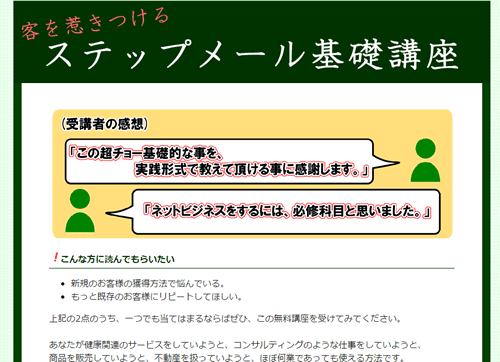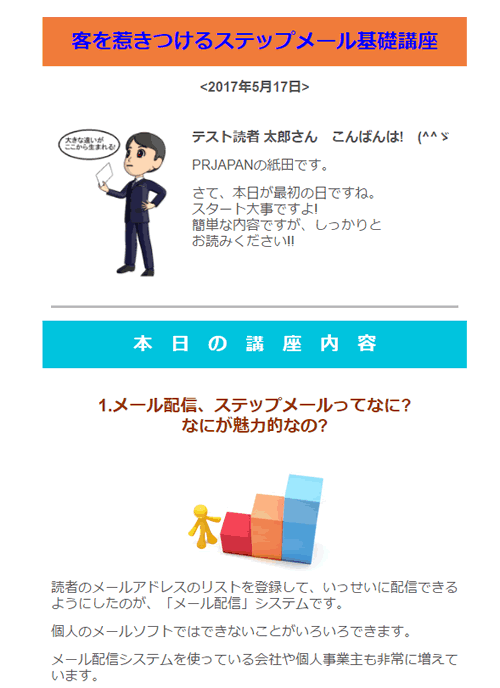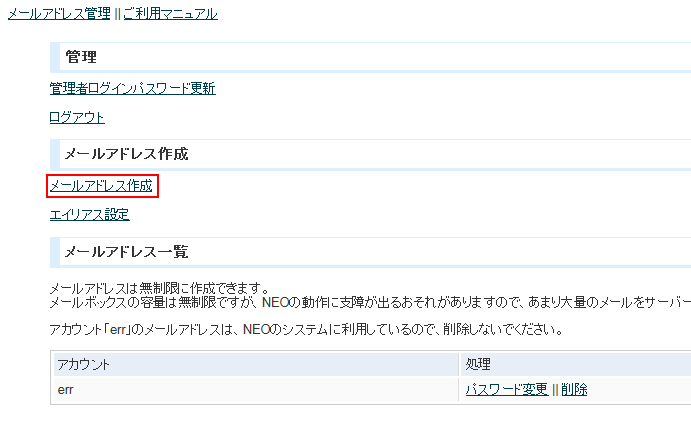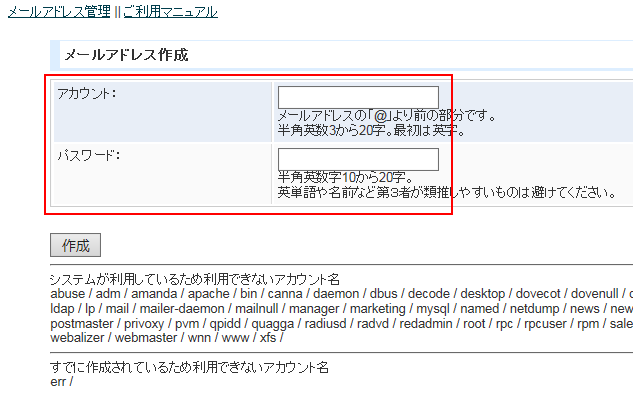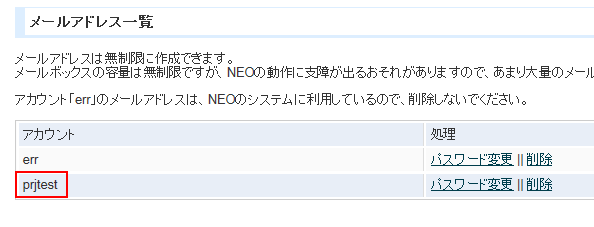Googleアナリティクスを利用し、フォームアンサーで作成したフォームページで、コンバージョン測定が可能です。
※ご自身のGoogleアナリティクスアカウントにて トラッキングID をご用意ください。
続きを読む
「●記事」カテゴリーアーカイブ
メールの閲覧率を5秒で簡単に上げる方法
ビジネスメールを配信した時に、閲覧率を簡単に上げるには、
メールの「件名」に相手の名前を入れるのが、シンプルですが
効果が非常にあります。
相手が佐藤さんなら、件名は
「○○についてのご案内」よりも
「佐藤さんへ ○○についてのご案内」とするだけです。
VPS-NEOなら、件名に読者の氏名を自動的に挿入することもできます。
メールアドレスや名前はもちろん、自由項目の内容も、ほぼ全ての属性を、メール本文,件名に差込みできます。
※属性=「メールアドレス」「名前」「住所」など、読者個々の持つデータ。
メール内に読者ごとの名前や、その他データを差し込むことで
あたかも一括送信ではなく、個別に送信されたメールのように見せることができます。
※差込には、特定の置換文字を利用します。
NEOの機能改善、新機能を募集しています!
こんな機能があったら便利なのに
こんな風になっていたら自分の作業時間が短縮できるのに
あと一歩こうしてくれたら、使いやすいのに
というようなちょっとした改善、レイアウトの改善、機能の追加要望、アイデアなどを受付しております。
皆様により使いやすいVPS-NEOを追求していきます。
問い合わせフォーム
ワードプレスにフォームを入れる
定型文登録機能(フォームアンサー)
「客を惹きつけるステップメール基礎講座」をリニューアル
PayPal決済可能なフォームを作成する(フォームアンサー)
メールアドレスの新規作成とメールの送受信の設定
![]()
Beckyでの送受信設定
thunderbirdでの送受信設定
![]()
メールアドレスの新規作成手順
メールアドレス作成・管理画面にログインし、
「メールアドレス作成」をクリックします。
アカウント:
に希望するアカウント名を入力してください。
※メールアドレスの「@」より前の部分です。
半角英数3から20字。最初は英字。
【ご注意】
POPアドレスとエイリアスで、同じアカウント名は設定できません。
パスワード:
にパスワードを設定してください。
※半角英数字10から20字。
英単語や名前など第3者が類推しやすいものは避けてください。
「作成」を押し、トップページに戻ります。
先ほど作成したメールアドレスアカウントが一覧に表示されていることを確認してください。
次に、アカウント一覧からいま作成したアカウントの「パスワード変更」をクリックし、
再度パスワードを設定/更新してください。
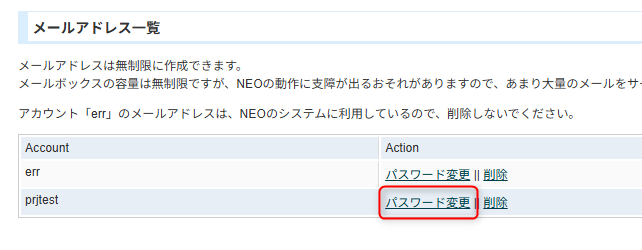
以上でメールアカウントの作成は完了です。
上画像では、例として「prjtest」というアカウントを作成しました。
メールアドレスは
prjtest@ご自身のVPS-NEOのドメイン
になります。
メールの送受信設定
上記手順で作成したメールアドレスを、ご利用のメールソフトなどで送受信を行う場合の設定内容についてご案内しま
す。
「セキュリティで保護された接続(SSL)が必要」のチェックがある場合は、チェックあり(必要)で進めてください。
■メールアドレス
作成したアカウント@NEO が設置されているドメイン
例)ご自身の NEO の URL が https://testtest.com/neo/といった場合は、ドメインは testtest.com です。
■パスワード
メールアカウント作成時に入力したパスワード
■アカウント(ユーザー ID)
作成したアカウント
■受信サーバー
VPS-NEO が設置されているドメイン
例)ご自身の NEO の URL が https://testtest.com/neo/といった場合は、POP サーバー名は
testtest.com
になります。
■ポート番号(POP3S)
995
■送信サーバー
VPS-NEO が設置されているドメイン
例)ご利用中の NEO の URL が https://testtest.com/neo/といった場合は、SMTP サーバー名は
testtest.com
になります。
■ポート番号
465
ご自身でメール送受信の設定が難しい場合
もし、ご自身でメールの送受信設定が難しい場合は、任意のメールアドレスに転送する
「エイリアス設定」を推奨しております。
当社で無料で設定代行もいたしますので、下記ページご参照ください。
https://www.neo-vps.com/wp/?p=1947
ステップメール/定期メールの一括複製
複数のステップメールをまとめて複製できます。